win10安装nvidia control panel后打不开的解决步骤 nvidia control panel打不开怎么回事win10
更新时间:2023-03-25 10:59:37作者:yang
NVIDIA Control Panel是英伟达官方提供的显卡管理面板程序,能够帮助用户对显卡属性进行设置,如果要在win10系统中设置显卡的话就要打开这个控制面板来操作,可是有win10纯净版64位系统用户却遇到了nvidia control panel打不开的情况,不知道要怎么办呢,下文给大家讲解一下具体的解决步骤。
操作方法:
1、右击开始菜单,点击“运行”。
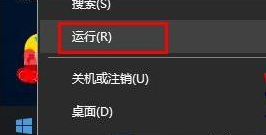
2、在运行页面输入“services.msc”点击“确定”。
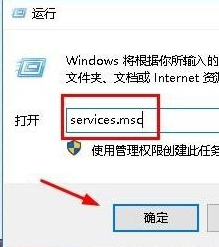
3、在服务页面,在右侧找到“NVIDIA Display Container LS”并双击。
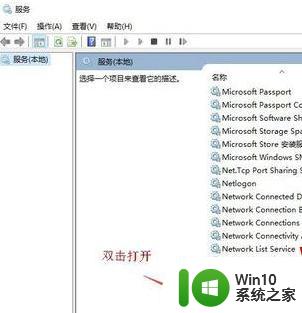
4、进入属性页面后,将“启动类型”选择为“自动”。
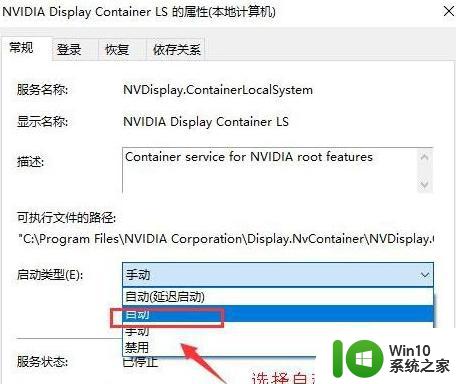
5、启动类型选择为自动后,点击“启动”。
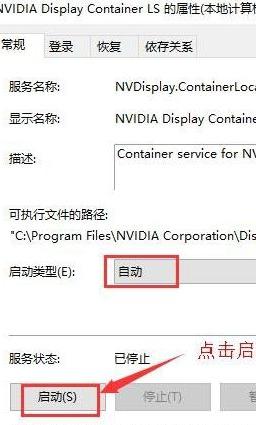
6、经过启动弹窗后,点击属性页面的“应用”“确定”。
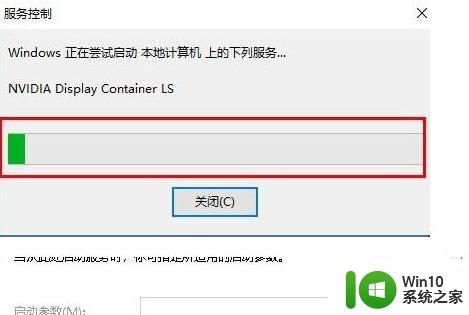
7、最后重新启动电脑。
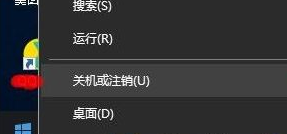
关于win10系统中nvidia control panel打不开的详细解决方法就给大家讲述到这里了,有遇到相同情况的用户们可以学习上面的方法步骤啦进行操作吧。
win10安装nvidia control panel后打不开的解决步骤 nvidia control panel打不开怎么回事win10相关教程
- pr安装后打不开如何解决 PR 打不开怎么回事
- 会声会影x5安装好了打不开如何解决 会声会影x5安装好之后打不开怎么回事
- win10会声会影安装后打不开 Win10系统会声会影X8打不开怎么办
- win11安装steam打不开如何解决 Win11安装Steam后无法打开怎么办
- 笔记本win10安装cad注册机打不开解决方法 笔记本win10安装cad注册机后无法打开怎么解决
- win7电脑安装字体后打开软件却找不到相应字体的解决方法 win7电脑安装字体后打开软件却找不到相应字体怎么办
- win11安装助手打不开如何解决 windows11安装助手打不开怎么办
- camtasia无法安装的解决步骤 camtasia下载好了不能安装怎么回事
- clover在win10下无响应如何解决 Clover安装后Win10打不开怎么办
- win10播放器打不开的原因和解决方法 win10安装播放器后打不开是什么原因
- 会声会影x8打不开的解决步骤 会声会影x8安装完打不开怎么办
- win7无法安装python的解决步骤 win7安不上python怎么回事
- w8u盘启动盘制作工具使用方法 w8u盘启动盘制作工具下载
- 联想S3040一体机怎么一键u盘装系统win7 联想S3040一体机如何使用一键U盘安装Windows 7系统
- windows10安装程序启动安装程序时出现问题怎么办 Windows10安装程序启动后闪退怎么解决
- 重装win7系统出现bootingwindows如何修复 win7系统重装后出现booting windows无法修复
系统安装教程推荐
- 1 重装win7系统出现bootingwindows如何修复 win7系统重装后出现booting windows无法修复
- 2 win10安装失败.net framework 2.0报错0x800f081f解决方法 Win10安装.NET Framework 2.0遇到0x800f081f错误怎么办
- 3 重装系统后win10蓝牙无法添加设备怎么解决 重装系统后win10蓝牙无法搜索设备怎么解决
- 4 u教授制作u盘启动盘软件使用方法 u盘启动盘制作步骤详解
- 5 台式电脑怎么用u盘装xp系统 台式电脑如何使用U盘安装Windows XP系统
- 6 win7系统u盘未能成功安装设备驱动程序的具体处理办法 Win7系统u盘设备驱动安装失败解决方法
- 7 重装win10后右下角小喇叭出现红叉而且没声音如何解决 重装win10后小喇叭出现红叉无声音怎么办
- 8 win10安装程序正在获取更新要多久?怎么解决 Win10更新程序下载速度慢怎么办
- 9 如何在win7系统重装系统里植入usb3.0驱动程序 win7系统usb3.0驱动程序下载安装方法
- 10 u盘制作启动盘后提示未格式化怎么回事 U盘制作启动盘未格式化解决方法
win10系统推荐
- 1 电脑公司ghost win10 64位专业免激活版v2023.12
- 2 番茄家园ghost win10 32位旗舰破解版v2023.12
- 3 索尼笔记本ghost win10 64位原版正式版v2023.12
- 4 系统之家ghost win10 64位u盘家庭版v2023.12
- 5 电脑公司ghost win10 64位官方破解版v2023.12
- 6 系统之家windows10 64位原版安装版v2023.12
- 7 深度技术ghost win10 64位极速稳定版v2023.12
- 8 雨林木风ghost win10 64位专业旗舰版v2023.12
- 9 电脑公司ghost win10 32位正式装机版v2023.12
- 10 系统之家ghost win10 64位专业版原版下载v2023.12